EPLAN中轻松修改设计者名字的最新指南提供了简便的步骤,帮助用户快速更新设计者的信息。该指南详细介绍了在EPLAN软件中,如何导航到相应的设置选项,找到并编辑设计者姓名的步骤。无论是出于项目管理的需要,还是为了保持设计文档的一致性,用户都可以依据此指南,轻松完成设计者名字的修改,确保设计文档中的信息准确无误。这对于提高团队协作效率和项目管理的规范性具有重要意义。
本文目录导读:
在电气设计领域,EPLAN作为一款强大的工程软件,被广泛应用于自动化控制系统的设计、文档编制和管理,在使用过程中,设计师们可能会遇到需要修改设计者名字的情况,无论是出于项目交接、人员变动还是其他任何原因,本文将详细介绍如何在EPLAN中高效、准确地修改设计者名字,确保您的项目文档始终保持最新和准确。
一、了解EPLAN中的设计者信息
在EPLAN中,设计者信息通常与项目属性或页面属性相关联,这些信息可能包括设计者的姓名、部门、联系方式等,要修改这些信息,首先需要找到它们存储的位置。
项目属性:在EPLAN的项目管理器中,右键点击项目名称,选择“属性”即可查看和编辑项目级别的信息,包括设计者信息。
页面属性:对于单个页面,可以在页面导航器中右键点击页面标签,选择“属性”来查看和编辑该页面的设计者信息。
二、直接修改设计者名字的方法
1. 修改项目级别的设计者信息
步骤一:打开EPLAN项目,确保项目处于打开状态。
步骤二:在项目管理器中,右键点击项目名称,选择“属性”。
步骤三:在弹出的项目属性对话框中,找到“设计者”或类似的字段。
步骤四:点击该字段,输入新的设计者名字,然后确认保存。

2. 修改页面级别的设计者信息
步骤一:在项目导航器或页面导航器中找到需要修改的设计者名字的页面。
步骤二:右键点击页面标签,选择“属性”。
步骤三:在页面属性对话框中,找到“设计者”字段。
步骤四:输入新的设计者名字,然后确认保存。
三、批量修改设计者名字的技巧
对于大型项目,手动逐个页面修改设计者名字可能非常耗时,EPLAN提供了一些工具和技巧,可以帮助您更高效地完成这项任务。
1. 使用脚本或宏
EPLAN宏:EPLAN支持使用VBA(Visual Basic for Applications)宏来自动化任务,您可以编写一个宏来遍历所有页面,并批量修改设计者名字。

脚本:对于更复杂的任务,您还可以使用EPLAN的脚本功能(如Python脚本),通过编程方式实现批量修改。
2. 导出/导入属性
导出属性:您可以将项目的所有页面属性导出到一个CSV文件中,然后使用电子表格软件(如Excel)来批量修改设计者名字。
导入属性:修改完成后,再将CSV文件导入回EPLAN,以更新项目中的设计者信息。
四、注意事项与最佳实践
1. 备份项目
在进行任何批量修改之前,务必先备份您的EPLAN项目,这样,如果修改过程中出现问题,您可以轻松恢复到原始状态。
2. 验证修改
修改完成后,务必仔细检查项目中的每个页面,确保设计者名字已正确更新,您可以使用EPLAN的搜索功能来查找特定的设计者名字,以验证修改是否成功。

3. 遵循公司规范
在修改设计者名字时,请确保遵循您所在公司的命名规范和文档管理政策,这有助于保持项目文档的一致性和可读性。
4. 考虑权限问题
在某些情况下,您可能需要管理员权限才能修改项目或页面的属性,如果您遇到权限问题,请联系您的IT部门或EPLAN管理员以获取必要的权限。
修改EPLAN中的设计者名字虽然看似简单,但在实际操作中可能会遇到各种问题,通过了解EPLAN中的设计者信息存储位置、掌握直接修改和批量修改的方法、以及遵循注意事项与最佳实践,您可以更高效、准确地完成这项任务,无论是对于个人项目还是团队协作,保持项目文档的准确性和一致性都是至关重要的,希望本文能为您提供有价值的指导和帮助。








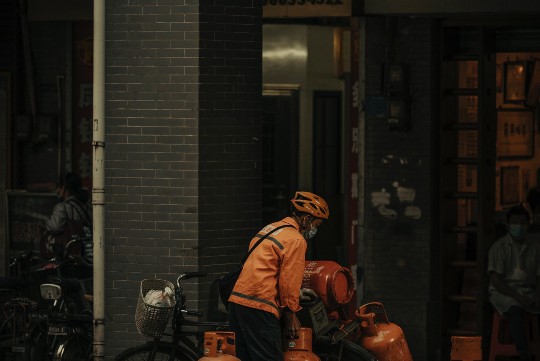




 沪ICP备2024088449号-10
沪ICP备2024088449号-10